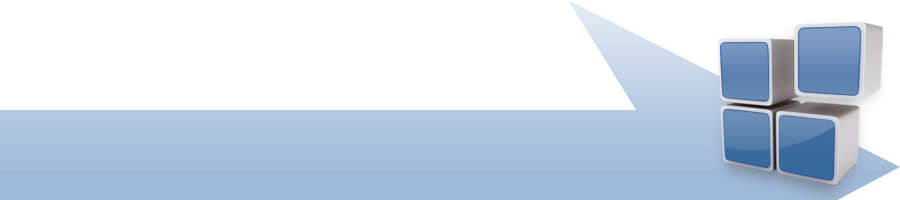エコペイズで日本国内銀行を使った出金サービスが始まりました!
これで入金も出金も海外送金をもう利用する必要がなくなり、国内銀行間で簡単スピーディーな入出金が可能になりました!
詳細は以下の記事をお読みください。
ベラジョンカジノへはクレジットカードを使って直接入金することもできますが、お使いのクレジットカード会社によっては利用できない場合もあるのでその場合はエコペイズを使ってみましょう。
エコペイズ(eco)はさまざまなオンラインカジノへの入出金で一番よく利用されていて、国内銀行振込で入金もできるのでとても便利な電子決済サービスです。
eco口座の登録方法
1. エコペイズのサイトにアクセス
まずは、下記のリンクからエコペイズのホームページにアクセスしてみましょう。
2. eco口座作成に必要な情報を入力
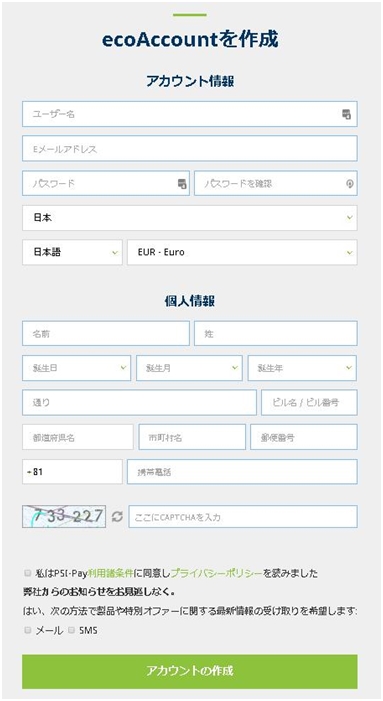
※すべてローマ字(半角)で入力してください。
ユーザー名:6文字以上、ニックネームでもOK
Eメールアドレス:普段使っているEメールアドレス
パスワード:パスワードは8 字以上で、アルファベットの大文字と数字を少なくとも 1 つずつ含んでいる必要があります。
通貨の選択:ベラジョンは日本居住者はドルしか使えないので『ドル』を選択
名前 姓:例)Masaru kagawa
通り:例)4-2-1
ビル名/ビル番号:例)ABC Biru 302(※必須項目のため、該当しない場合は、「 - 」半角のハイフン(横棒)記号のみ入力してください。 )
都道府県名:例)Tokyo
市町村名:例)Setagaya-ku
郵便番号:例)1100001
自分の住所を英語に変換できるサイトがあるので必要な方は次のサイトを使ってください。
住所英語変換サービス『君に届け!』
携帯番号:例)9012345060(電話番号の最初の『0』は除く)
ここにCAPTCHAを入力:左の数字を入力
全て入力したら、チェックを入れて『アカウントの作成を』クリックで完了です。
eco口座のアップグレード方法
アカウントを開設した時点では、Classic(クラシック)アカウントとなっており、メールアドレスの認証、セキュリティーの質問作成や本人確認のための必要書類の提出を行う事で、Silver(シルバー)アカウントにアップグレードできます。
eco口座をアップグレードする事で、入金額の上限が上がり、出金もできるようになります。
シルバーエコアカウントへのアップグレード方法
1. シルバーエコアカウントのアップグレードページへ
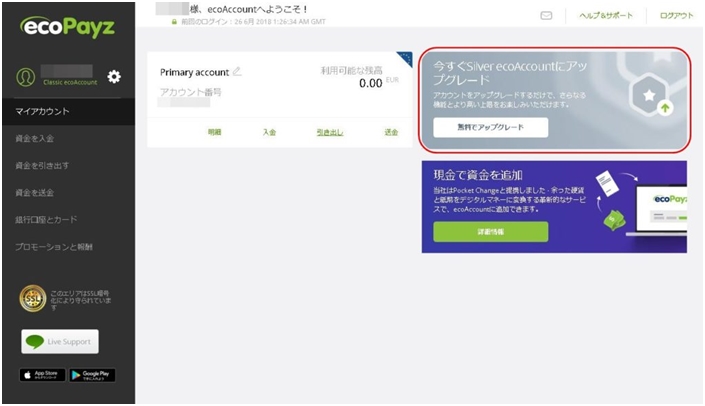
次の3つの項目『Eメールアドレスを確認』『セキュリティーの質問を設定』『身元を確認』を完了させましょう。
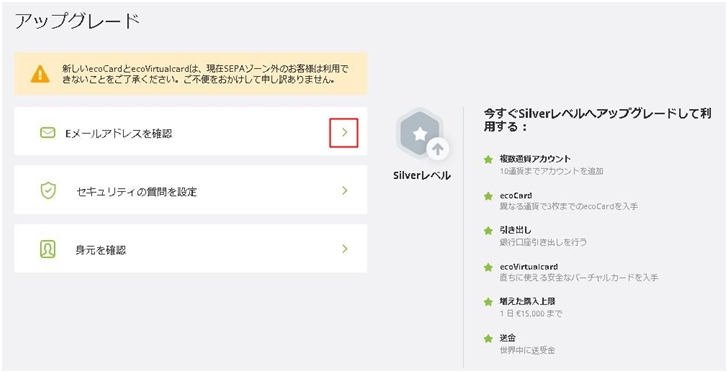
2. Eメールアドレスを確認
上の画像の『Eメールアドレスを確認』の欄の右端にある赤枠をクリックすると下の画面が現れるので『Eメールアドレスを確認』をクリックして、自分の登録メールアドレスに届いたメールを確認して認証します。
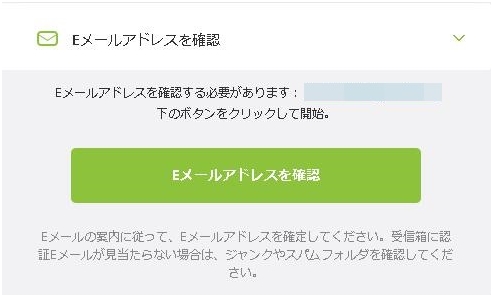
3. セキュリティーの質問を設定
パスワードを入力し、『セキュリティーの質問を選択』して『回答』に入力します。
回答は日本語で入力して大丈夫です。
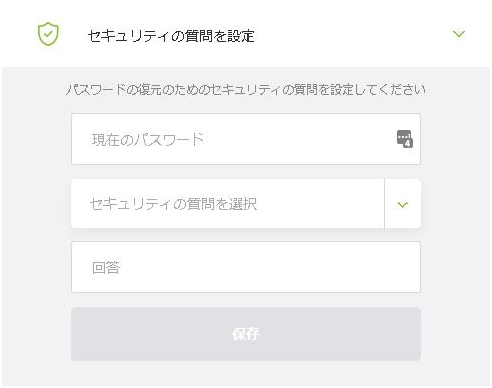
質問の種類:
1. 学校で一番好きな課題は何でしたか?
2. 一番好きな子供向けの物語は何ですか?
3. 最初に飼ったペットの名前は何でしたか?
4. 子供の頃の親友の名前は何でしたか?
5. 最初に所有した車や自動車のメーカーは何でしたか?
6. 映画館で最初に観た映画は何でしたか?
7. あなたの夢のお仕事は何ですか?
4. 身元を確認
身元の確認には『身分の証明』と『住所の証明』の2つが必要です。
赤枠の中からひとつ、青枠の中からひとつずつを選んでクリックして書類をアップロードします。
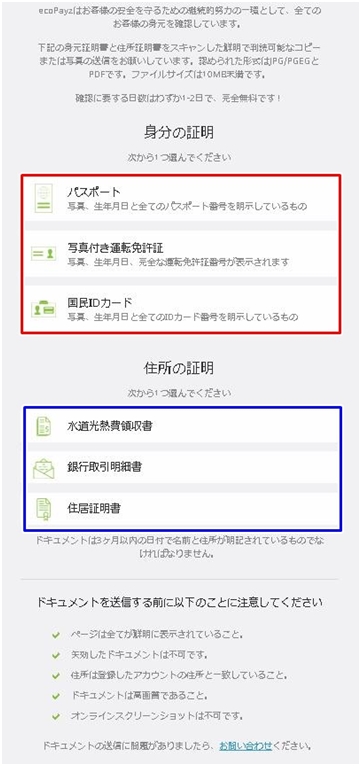
「書類の注意事項」
・書類の 4 隅全体が画像内にて確認できること
・eco アカウントに登録された住所と書類上の住所が番地まで全て相違ないこと
・身分証明書の有効期限が切れていないこと、ならびに住所確認書類の発行日が 3 ヵ月以内のもの
・画素数が高く、下記の詳細が必ず確認できること
・画像のファイル名はローマ字(半角)で記載されたものしか受け付けられません
・インターネット明細等のスクリーンショットは受け付けておりません
書類をアップロードしたら送信します。
全ての書類の審査が通ると2営業日ほどでシルバーアカウントへのアップグレード完了お知らせメールが届きます。
エコペイズへの入金方法
エコペイズへの入金手段は、三井住友銀行のエコペイズ口座へ銀行振り込みをするか、仮想通貨による入金になります。
銀行振込での入金方法
1. エコペイズ管理画面にログインして『資金を入金』または『入金』をクリック
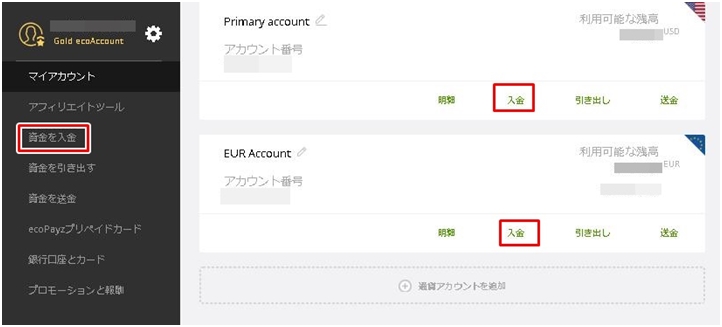
2. 入金方法を選択
『ローカル入金方法』を選択
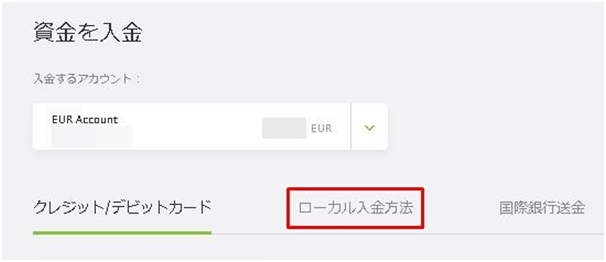
3. Wire Payを選択
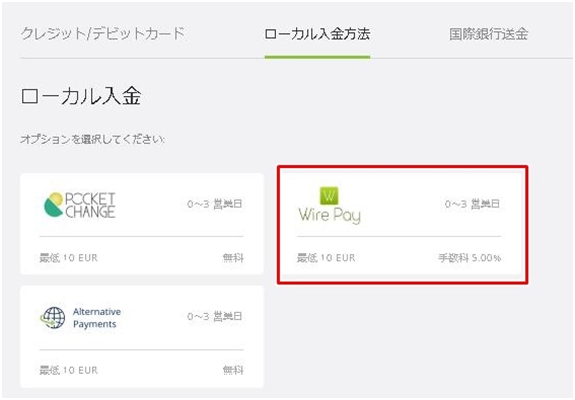
4. 金額を入力
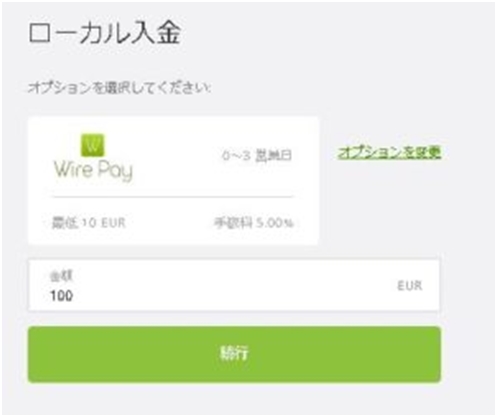
入力したら『続行』をクリックします。
5. 指定口座へ振込
振込先の情報を確認して、自分の銀行口座のネットバンクなどから振り込みます。
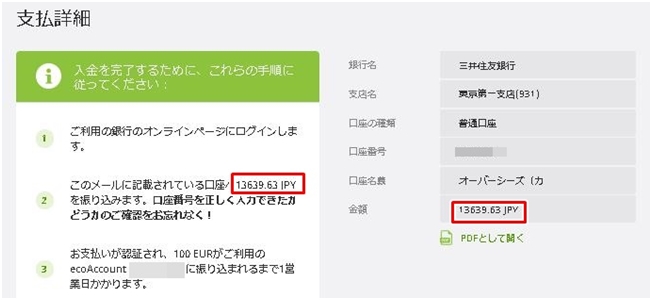
赤枠に表示された金額を振り込んでください。
小数点は切り上げても切り下げても大丈夫です。
この画像の場合ですと、『13639円』または『13640円』を振り込むことになります。
振込完了からだいたい数十分から1営業日で反映されます。
エコペイズからベラジョンへの入金方法
ベラジョンへの入金はベラジョンサイト側で行います。こちらはスマホ版で解説します。PC版も同じです。
ログイン後、右上にある「入金」をクリックしてください。
ecoPayzを選択してください。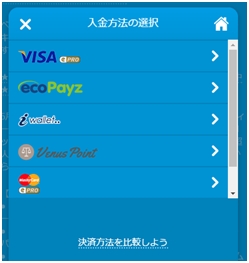
ご希望の入金額を入力。
※最低入金額は$10、最高入金額は$10,000です。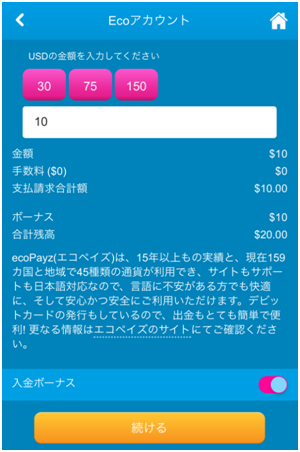
入金額を入力したら『続ける』をクリックしてください。
エコペイズの画面に移りますので、エコペイズのユーザー名とパスワードを入力して、「ログイン」をクリックしてください。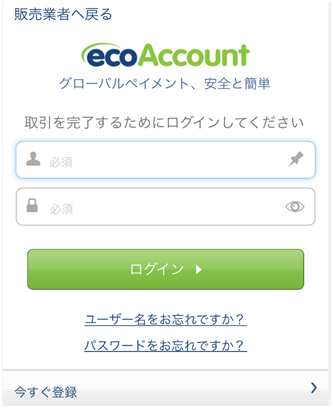
内容を確認して、『確認』または『送信』をクリックしてください。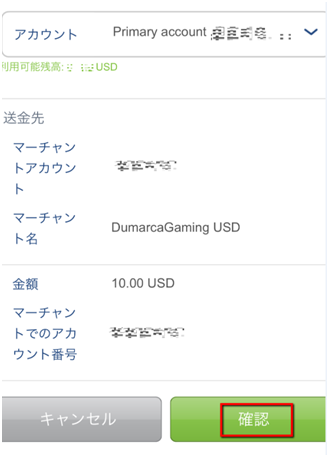
下記の完了画面が表示されたら入金は完了です。
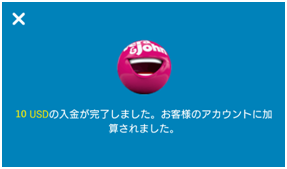
ベラジョンからエコペイズへの出金方法
ベラジョンへの出金はベラジョンサイト側で行います。こちらはスマホ版で解説します。PC版も同じです。
ログイン後、左上の『メニュー』から出金を選択してください。
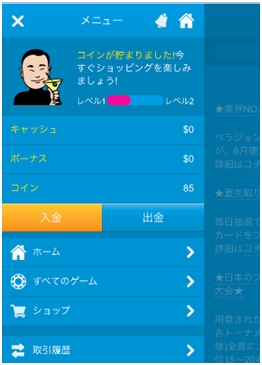
出金方法を選択してください。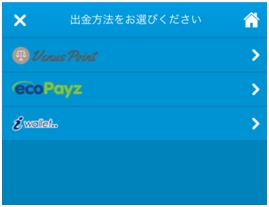
①ご希望の引き出し金額を入力。②入金時にご利用になった口座を選び、③「出金する」をクリックしてください。
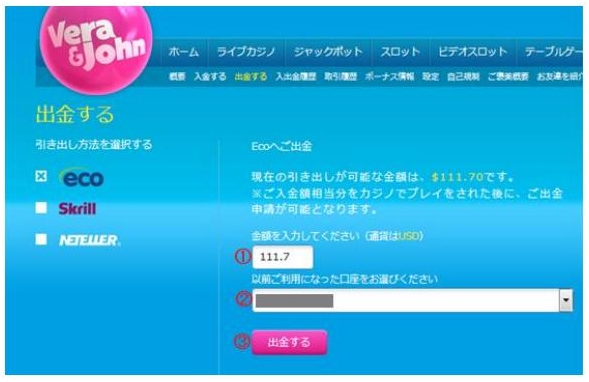
引き出しは1から3営業日ほどかかります。
なお、最低引き出し金額は$10となっております。手数料は$5かかりますが、$50以上の出金の場合には手数料は無料です。
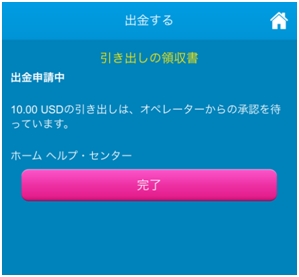
上記のような完了画面が表示されたら、出金申請の完了です。
手元に着金するまで待ちましょう。
※初めての出金の際や金額が大きい場合は、身分証明書の提出を求められる場合があります。このようなメールが届いたら、指示に従って提出しましょう。引き出し処理が完了して反映されるには、数日かかります。
エコペイズから日本の銀行口座へ出金方法
エコペイズから日本の銀行への出金は海外送金(海外銀行⇒国内銀行)か高速ローカル出金(国内銀行⇒国内銀行)のどちらかを選べます。
大きな違いは海外送金の場合、日本の銀行へのマイナンバーカードの登録などが必要になるのですが、高速ローカル出金では特に何も必要なものはありません。
この2つの出金方法の違いを表にまとめます。
| 高速ローカル出金 | 海外送金 | |
|---|---|---|
| 出金にかかる日数 | 1~3営業日 | 3~7営業日 |
| 出金手数料 | 1%(最低15ユーロ) | 10ユーロ |
| 最小出金額 | 5ユーロ | 5ユーロ |
海外送金の場合はいくら出金しても手数料は同じですが、高速ローカル出金では出金額に対して1%かかる点に注意してださい。手数料の面でみると約28万円以下なら高速ローカル出金が安く、それ以上なら海外送金の方が安くすみます。
高速ローカル出金はエコペイズ内の円口座からしか出金できないので、円口座を作成していない場合は円口座を先に追加作成しておきましょう。
エコペイズでは無料で複数の通貨で口座(アカウント)が作れます。
マイアカウントの画面の下にある『通貨アカウントを追加』ですぐに作れます。
初めて出金する時は先に銀行口座情報を登録しましょう。
自分の銀行口座情報の登録方法
1. 赤枠の『資金を引き出す』か『銀行口座とカード』または青枠の『引き出し』のどれかをクリック
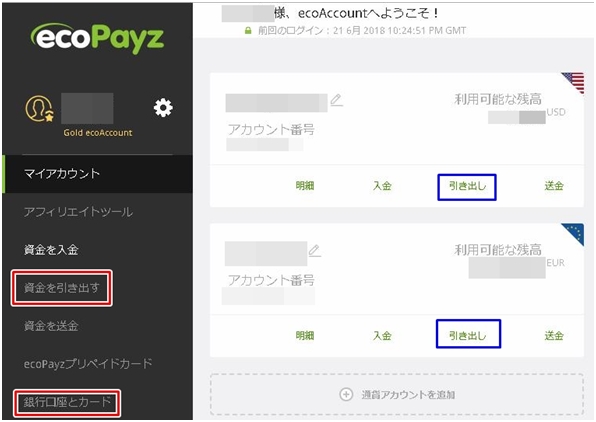
2.高速ローカル出金か海外送金か選択
赤枠部分で、高速ローカル出金なら『高速ローカル出金』を海外送金なら『国際銀行』をクリックします。
次に青枠の『銀行口座を追加』または『アカウントを追加』をクリックしてください。
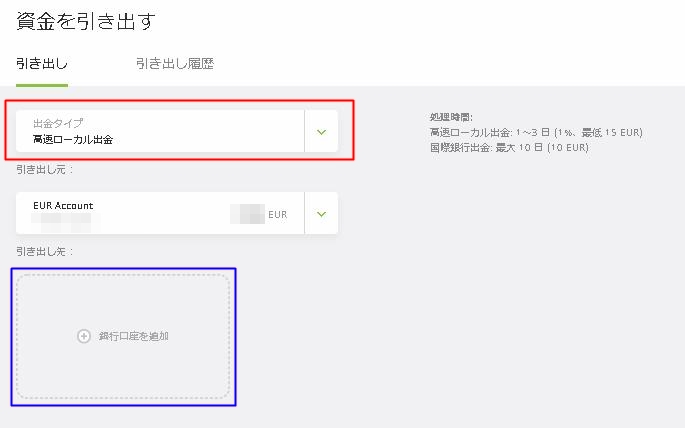
3. 銀行口座情報を入力
~海外送金の場合~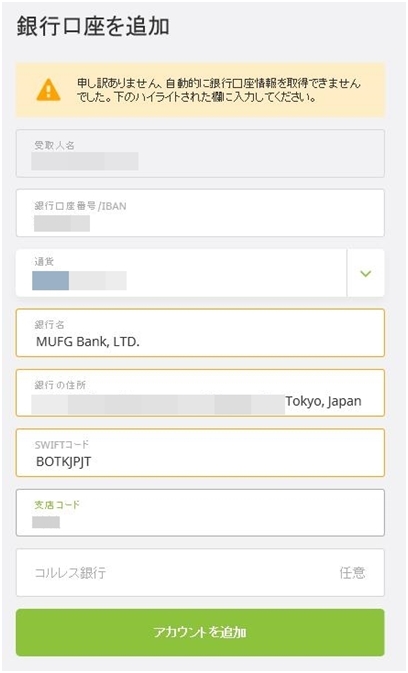
ここで必要な英語での銀行情報はグーグル検索などで「銀行名 英語表記」などと検索すると出てくるので調べて記入しましょう。
全て英数字で入力します。
受取人名:最初から表示されています。
通貨:自分の銀行口座が円口座な方がほとんどだと思いますので日本円でOKです。外貨口座の方は外貨を選びます。
銀行名:例)MUFG Bank,LTD.(三菱UFJ銀行の場合)
銀行の住所:例)3-2-6, Akasaka, Minato-ku, Tokyo, Japan(赤坂支店の場合)
SWIFTコード:スイフトコードを入力 例)BOTKJPJT(三菱UFJ銀行の場合)
支店コード:銀行の支店番号を入力
コルレス銀行:空欄でOK
入力したら、『アカウントを追加』をクリックします。
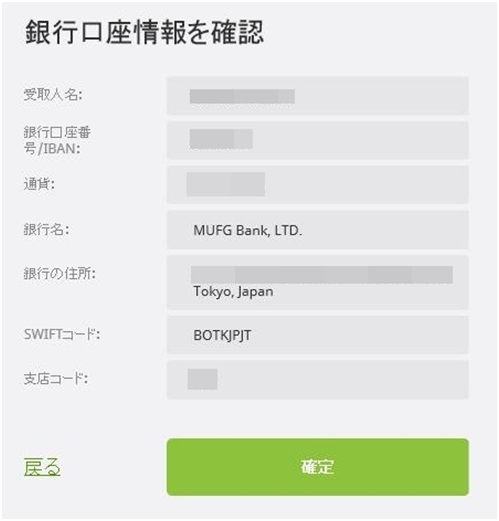
確認して『確定』をクリックします。
~高速ローカル出金の場合~
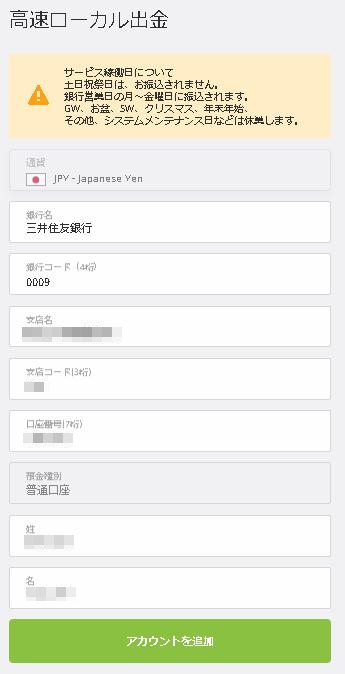
こちらは日本語で入力してください。
姓名の部分だけカタカナで入力します。
銀行口座への出金方法
1. 出金手続きページへ
『資金を引き出す』または『引き出し』をクリックします。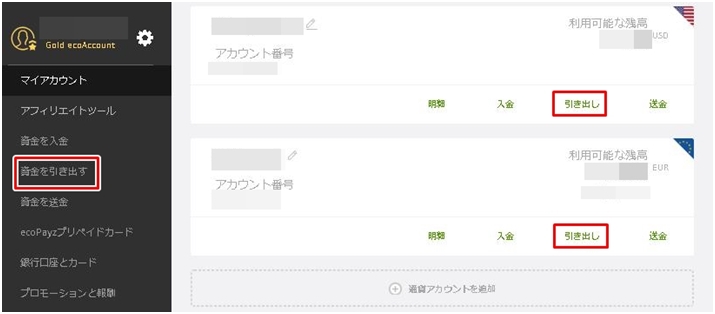
2. 引き出し元と引き出し先を選択
まず、出金タイプで『高速ローカル出金』か『国際銀行』を選択します。
次に引き出し元と引き出し先を選択します。
引き出し元はエコペイズ内に作った口座のことで、複数通貨のアカウントを作っている場合はその中から選びます。
引き出し先は送金する日本の銀行口座です。
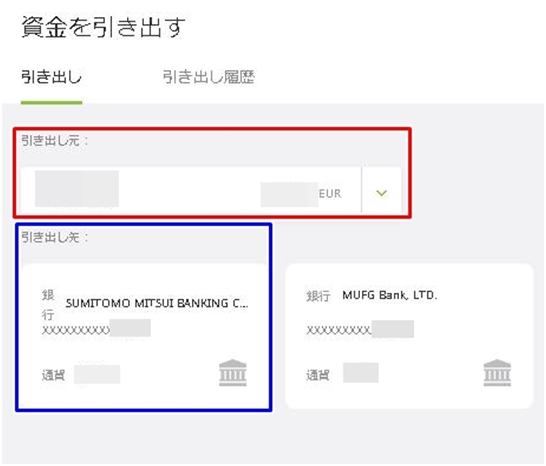
3. 金額を入力
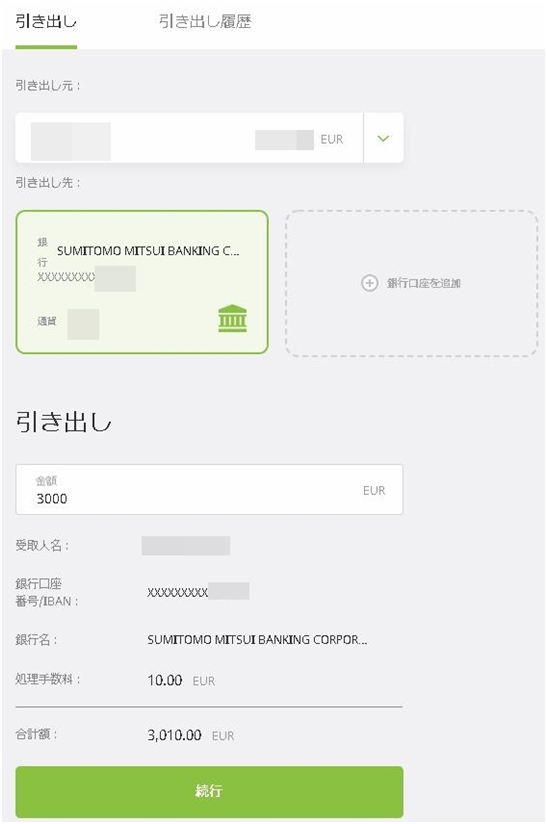
今回は3,000ユーロを出金します。エコペイズ側の手数料が10ユーロかかるので合計額が3,010ユーロと表示されています。
4. 引き出し明細を確認して『確定』をクリック
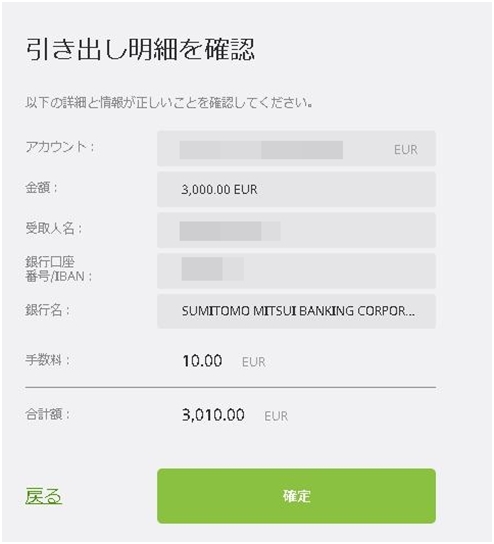
以上で出金は完了です。

これで一通りエコペイズの登録から出金までの解説は終わりです。
お疲れさまでした!
このあとはベラジョンでゲームをたくさん楽しんでくださいね!